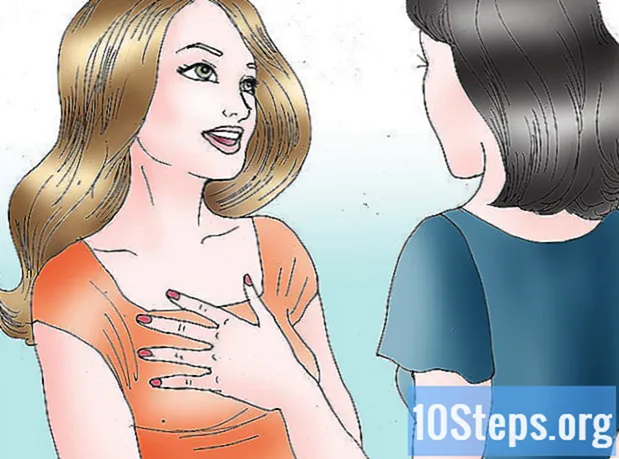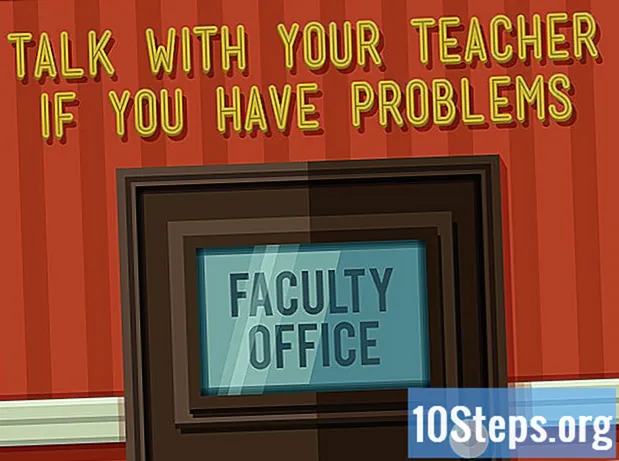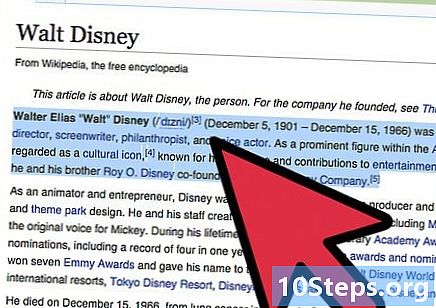
Inhoud
- stadia
- Methode 1 van 2:
Gebruik het toetsenbord - Methode 2 van 2:
Klik met de rechtermuisknop - advies
- waarschuwingen
- Noodzakelijke elementen
Als u net begint met Mac en nog steeds niet weet hoe u documenten moet kopiëren en plakken, volgt u de instructies in dit artikel. Als je eenmaal weet hoe, kun je eenvoudig en snel je es, je afbeeldingen en elk ander document kopiëren en plakken dat nuttig zou kunnen zijn!
stadia
Methode 1 van 2:
Gebruik het toetsenbord
- 1 Open de e of afbeelding die u wilt kopiëren en plakken.
-

2 Selecteer wat u wilt kopiëren en plakken. Om dit te doen, hoeft u alleen maar uw cursor naar de afbeelding of e die u wilt kopiëren en plakken te slepen. -

3 Druk vervolgens op de opdrachtknop cmd. Op de oude toetsenborden wordt het weergegeven door het Apple-logo (de beroemde appel) en op de nieuwe toetsenborden wordt het weergegeven door een soort helix. Het staat onder de "X" -toets. -
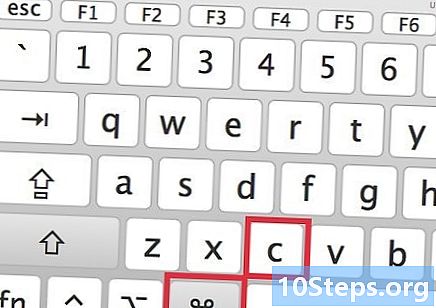
4 Kopiëren. Houd de bedieningsknop ingedrukt en druk op C van je toetsenbord. -
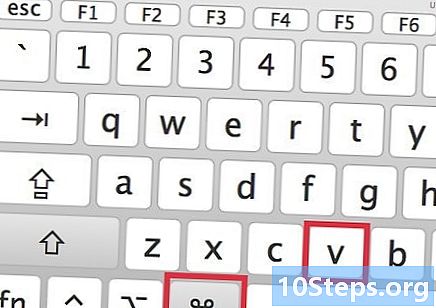
5 Plakken. Druk opnieuw op de bedieningsknop en houd deze ingedrukt terwijl u op de drukt V van je toetsenbord. reclame
Methode 2 van 2:
Klik met de rechtermuisknop
-
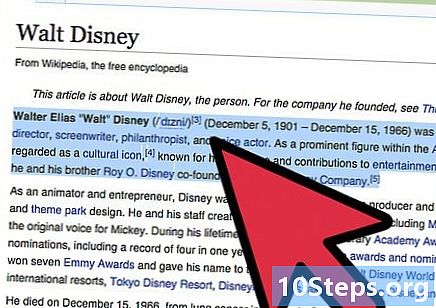
1 Selecteer wat u wilt kopiëren door de cursor naar de e of naar de afbeelding te slepen. -

2 Klik met de rechtermuisknop. Een van de gemakkelijkste manieren om met de rechtermuisknop op een Mac te klikken, is door tegelijkertijd op de toets te drukken Ctrl (Besturing) toetsenbord en muis. Klik met de rechtermuisknop om het optievenster te openen. -

3 Selecteer de optie Kopiëren. U kunt deze optie ook vinden in het lint of de werkbalk van uw e-verwerkingssoftware, of dit nu Microsoft Word is of wat dan ook. -

4 Doe hetzelfde om uw document te plakken. reclame
advies

- Beide methoden werken met alles dat met de schuifregelaar kan worden geselecteerd.
- Op toetsenborden van recente Macs is het Apple-logo op de bedieningstoets vervangen door een logo dat min of meer op een schroef lijkt.
- Het is net zo eenvoudig om een document te knippen als te kopiëren of te plakken. Houd de bedieningsknop ingedrukt en druk op de knop X.
- Om uw lettertype vetgedrukt te maken, drukt u op de besturingsknop en houdt u deze ingedrukt terwijl u op de toets drukt B.
- Om uw lettertype te benadrukken, drukt u op de bedieningsknop en houdt u deze ingedrukt terwijl u op de toets drukt. U.
- Om alles te selecteren, drukt u op de bedieningsknop en houdt u deze ingedrukt terwijl u op de drukt Een.
- Om af te drukken, drukt u op de bedieningsknop en houdt u deze ingedrukt terwijl u op drukt P.
waarschuwingen
- Let op dat u niet op de verkeerde toets drukt. Naast het kopiëren of plakken van uw e, kan dit ook problemen veroorzaken!
Noodzakelijke elementen
- Een Mac computer
- Een Apple-toetsenbord (geïntegreerd op draagbare computers)
- Een muis
- Iets om te kopiëren (meestal e)
- Iets waar u uw document kunt plakken (meestal een veld van e)